Die Zoom-Anwendung ist heutzutage eine der beliebtesten Anwendungen. Die Zoom-Anwendung für Cloud-Meetings bietet vereinfachte Videokonferenzen mit Echtzeit-Messaging und Inhaltsfreigabe über das Internet.
Mit dem Zoom-Client können Sie an Meetings teilnehmen, ohne sich bei der Anwendung anzumelden. Um ein neues Meeting zu starten, müssen Sie sich bei der Anwendung anmelden. Besuchen Sie zoom.us, um ein Konto zu erstellen.
Dieses Tutorial hilft Ihnen bei der Installation von Zoom auf einem Ubuntu 20.04 LTS Linux-System.
Schritt 1 – Installieren Sie Zoom auf Ubuntu
Der Zoom-Client ist als Snap-Paket für die LTS-Systeme Ubuntu 20.04, 19.10, 18.04 und 16.04 verfügbar. Um den Zoom-Client auf Ihrem Ubuntu-System zu installieren, führen Sie Folgendes aus:
sudo snap install zoom-client
Sobald die Installation erfolgreich war, sehen Sie das folgende Ergebnis auf dem Bildschirm:
zoom-client 5.0.399860.0429 from oliver Grawert (ogra) installed
Schritt 2 – Starten Sie die Zoom-Anwendung
Das Anwendungsinstallationsprogramm fügt den Desktop-Systemen einen Launcher hinzu. Suchen Sie unter den Anwendungen nach dem Zoom-Client. Sie werden den Zoom-Anwendungsstarter sehen, wie im Screenshot unten gezeigt.
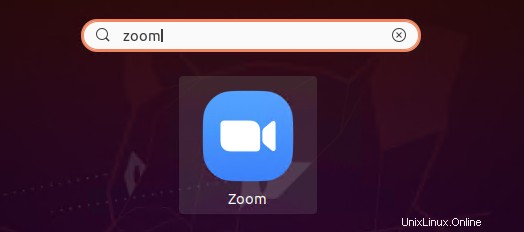
Klicken Sie auf die Startschaltfläche, um die Zoom-Anwendung zu starten.
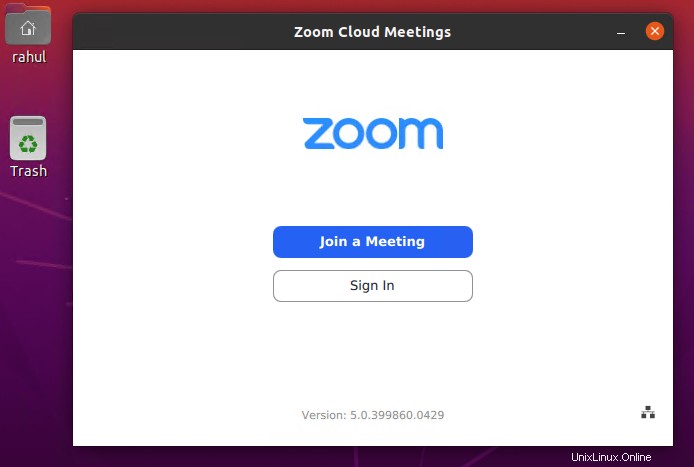
Sie müssen über eine Meeting-ID verfügen, um an einem Meeting teilnehmen zu können. Klicken Sie auf „An einem Meeting teilnehmen ” und geben Sie dann die Meeting-ID und Ihren Namen (zur Anzeige im Meeting) ein, um das Meeting zu verbinden. Sie können die Meeting-ID vom Gastgeber des Meetings erhalten.
Sie können auch ein Meeting auf Zoom veranstalten. Um ein Meeting abzuhalten, müssen Sie sich bei der Zoom-Clientanwendung anmelden. Nach der Anmeldung erhalten Sie 4 Optionen:Meeting beitreten, neues Meeting, planen oder nur Bildschirm teilen.
Schlussfolgerung
In diesem Tutorial wurde beschrieben, wie Sie den Zoom-Client auf einem Ubuntu 20.04 LTS-Linux-System installieren.